Rozmazání částí vašich videí může být skvělý způsob, jak zvýšit soukromí a odstranit rušivé vlivy.
Některé programy pro úpravu videa však mohou být složité. Kdo si chce hrát se spoustou příliš komplikovaných nastavení, aby rozmazal jednu malou informaci ve videu?
Naštěstí existuje řešení.
TechSmith Camtasia usnadňuje rozmazání jakéhokoli prvku vašeho videa, bez ohledu na to, jak velký nebo malý.
Provedeme vás jednoduchým průvodcem krok za krokem, jak rozmazat video.
Krok 1:Nahrajte nebo importujte své video
Pokud chcete rozmazat video, pravděpodobně už nějaké záběry máte. Ale pokud to neuděláte, provedeme vás tím, jak importovat nebo nahrávat video.
Camtasia je skvělé řešení pro jednoduché, ale přesto profesionální nahrávání a úpravy videa. S Camtasia můžete nahrávat videa přímo v programu nebo nahrávat záběry, které byly nahrané předem.
Chcete-li nahrát video pomocí Camtasia, otevřete aplikaci a klikněte na červené tlačítko záznamu. Můžete si vybrat, zda chcete nahrávat současně mikrofon, obrazovku počítače, webovou kameru nebo jiný zdroj videa a systémový zvuk.
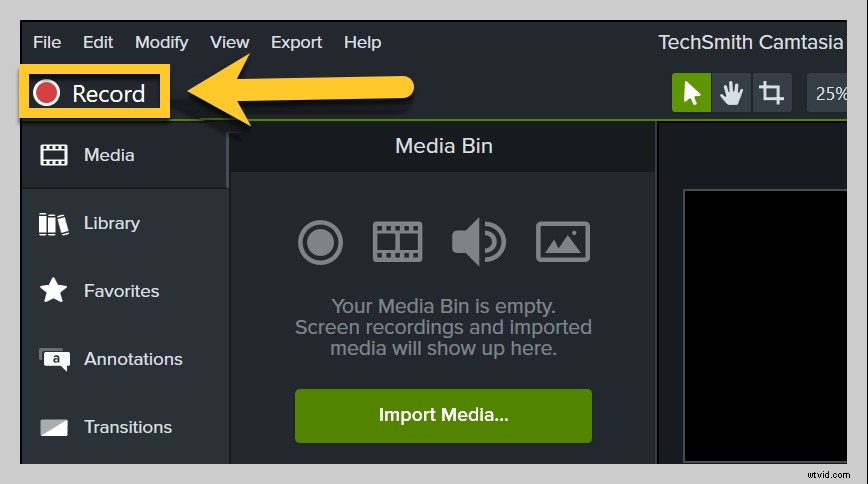
Po dokončení nahrávání klikněte na Zastavit a vaše video se automaticky zobrazí na časové ose pro úpravy.
Chcete-li místo toho importovat dříve vytvořené video, klikněte na Soubor> Import> Média a vyberte video, které chcete importovat.
Tuto metodu můžete také použít k importu dalších datových zdrojů, jako jsou obrázky, snímky prezentace nebo videoklipy podle potřeby. Až budete mít všechny soubory, které potřebujete, přetáhněte je na časovou osu pro úpravy.
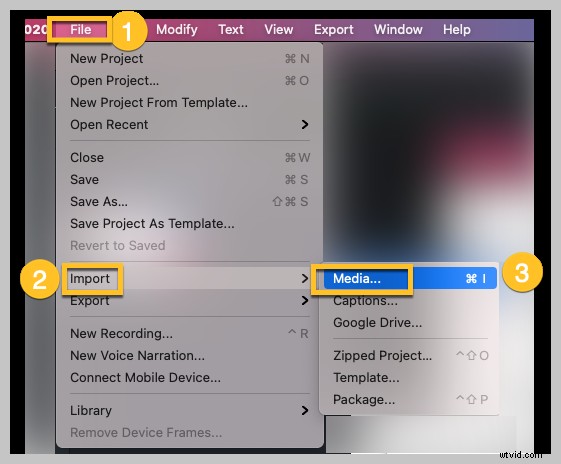
Krok 2:Přidejte efekt rozostření
Chcete-li rozmazat část videa, klikněte na kartu Poznámky a poté na kartu Rozostření a zvýraznění.
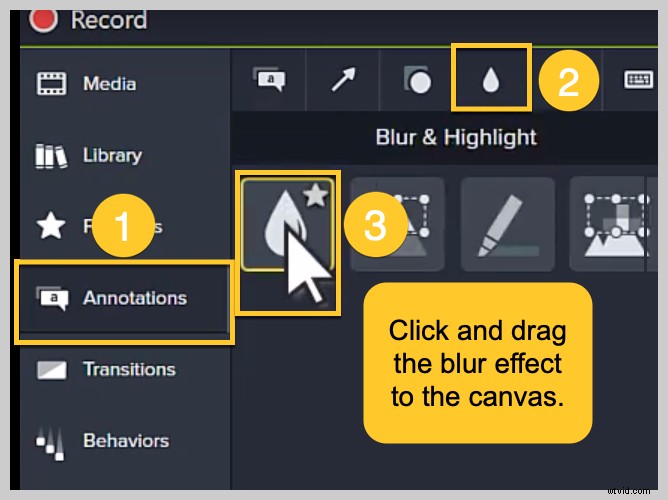
Přetáhněte anotaci rozostření na plátno. Odtud můžete upravit jeho velikost a polohu rozmazané oblasti tak, aby pokryla požadovanou část. Můžete také změnit intenzitu rozostření, aby bylo čtení více či méně obtížné.
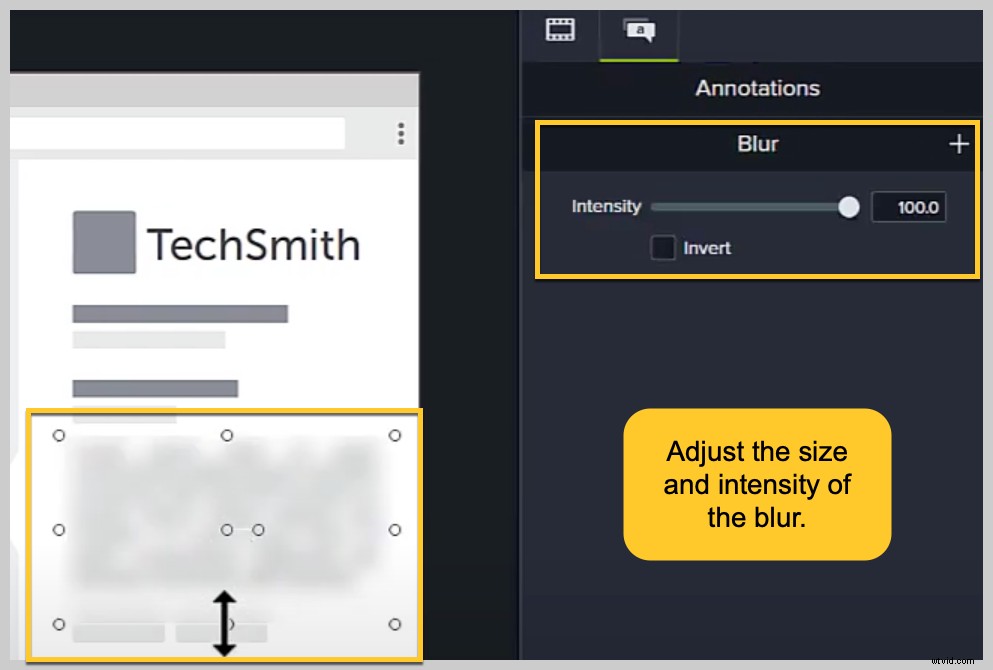
Jak úplně zablokovat něco ve videu?
Pokud potřebujete zcela pokrýt určitou informaci, doporučujeme použít funkci Tvary. Jednoduše klikněte a přetáhněte tvar na plátno a upravte jeho velikost a polohu, dokud nebude to, co se snažíte zakrýt, zcela skryté.
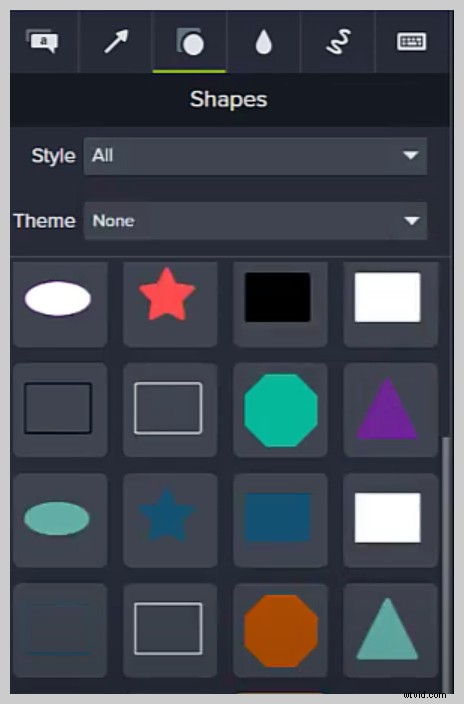
Dokonce si můžete přizpůsobit tvary tak, aby odpovídaly barvě a stylu, který hledáte.
Pokud chcete sledovat video s návodem k tomuto procesu, podívejte se na níže uvedený tutoriál.
Krok 3:Sdílejte své video
Když je vaše video připraveno k použití, před nahráním se ujistěte, že má dlouhodobě místo k životu. Camtasia vám dává možnost exportovat vaše video do několika běžných destinací pro sdílení, včetně YouTube, Vimeo, Screencast a dalších.
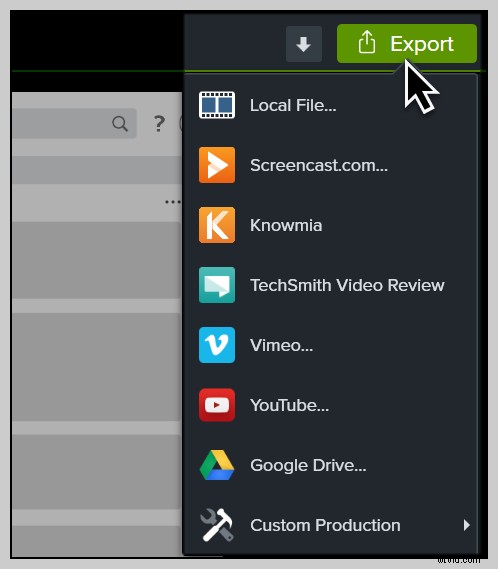
Jen tak můžete rozmazat video jako profík!
Už se nemusíte starat o problémy s ochranou soukromí nebo o to, že diváci uvidí část vaší obrazovky, která není relevantní. Vydejte se a vytvořte bezpečný, profesionálně vypadající obsah!
Často kladené otázky
Jak mohu rozmazat obrázek ve videu?S Camtasia můžete snadno přetáhnout efekt rozostření na jakýkoli obrázek ve videu, který chcete skrýt. Můžete také upravit efekt rozostření tak, aby pokryl tak velkou nebo malou plochu, jak je potřeba.
Jak mohu rozmazat něčí obličej ve videu?Pokud chcete skrýt něčí tvář, Camtasia usnadňuje klikání a přetahování efektu rozmazání nebo tvaru, abyste zakryli obraz osoby a ochránili její identitu.
